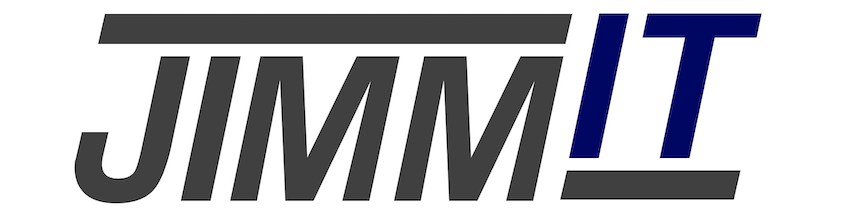코로나로 인해 집에서 보내는 시간이 길어지는 만큼 집 인테리어, 특히 업무를 보게 되는 서재 인테리어에 사람들의 관심이 높아지고 있다. 필자도 10년간 5번의 이사와 코로나로 인한 장기 재택근무 덕분에 수많은 데스크테리어를 진행했다. 오늘은 데스크테리어를 진행할 땐 어떤 점을 고려해야 하는지, 어떤 방법으로 정리를 하면 될지, 마지막으론 어떤 아이템을 구매하면 좋을지를 각 단계에 맞춰 정리했다. 본 글이 당신의 데스크테리어에 도움이 되길 바란다.
1. 책상 선택
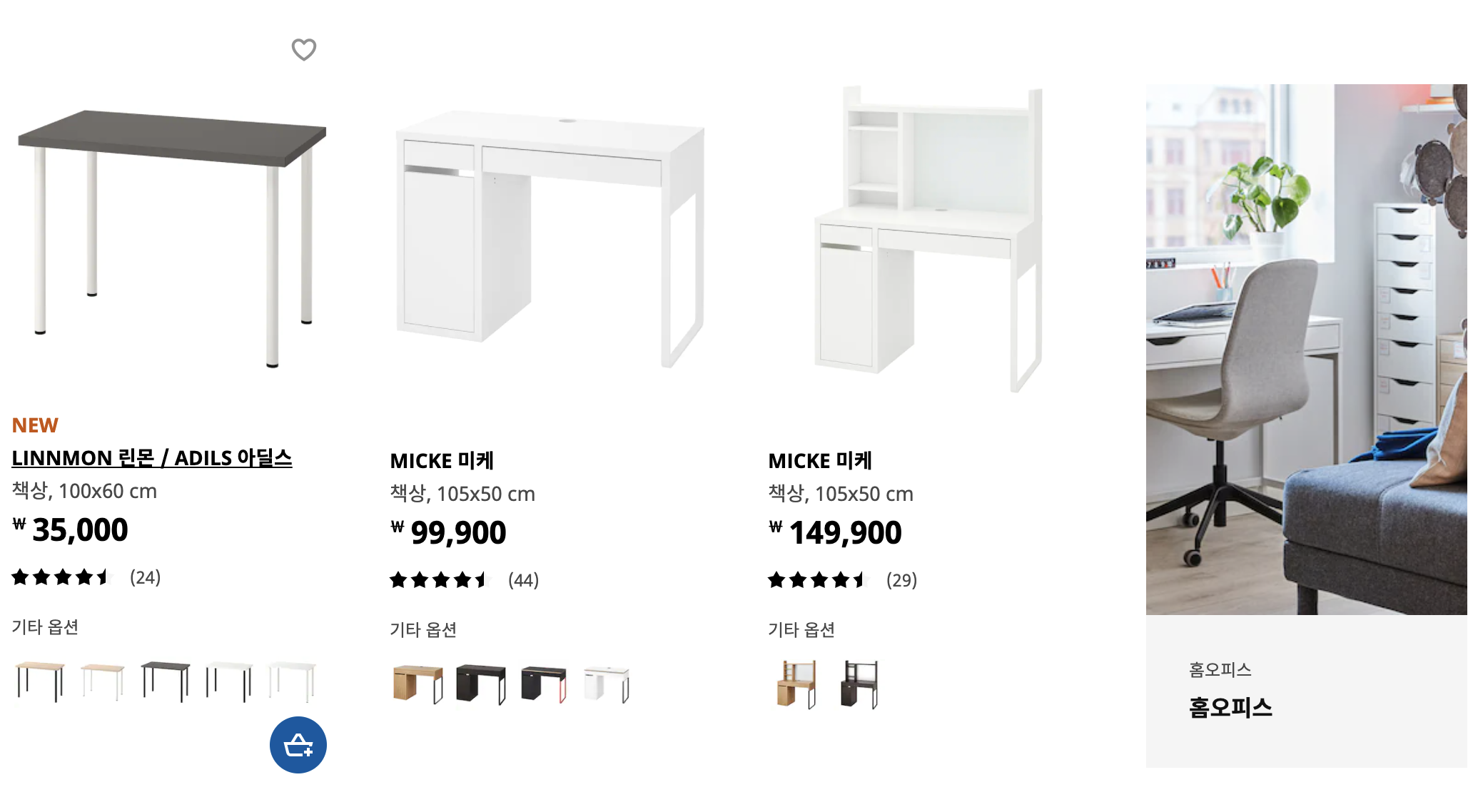
서재에서 가장 큰 공간을 차지하고 데스크테리어의 핵심이다. 책상에서 가장 중요한 요소는 크기와 배치이고, 그다음으로는 색상과 상판이라 할 수 있다. 각 요소별로 어떤 기준을 두고 책상을 골라야 할지 알아보자.
A. 크기


책상의 가로길이를 결정하는 것은 책상을 놓을 방의 크기와 책상 배치 방식이다. 예를 들어 책상을 1자로 길게 쓰고 싶다면 절대적으로 방의 크기를 고려해야 하고, 책상 두 개를 ㄱ자로 배치하여 사용한다면 한 면이 다른 한 면보다 길어지기 때문에 원하는 비율에 맞춰 각 책상의 가로길이를 정해야하기 때문이다.


책상의 세로 길이를 결정하는 것은 모니터 암의 유무이다. 모니터 암은 모니터를 책상 가장 안쪽까지 밀어 넣어준다. 만약 모니터 암을 사용할 계획이 없고, 모니터 앞에 필기 등의 작업을 할 공간이 필요하다면 세로 길이 60cm 이상의 깊은 책상을 선택하길 바란다.


그렇다면 시중에 나와있는 대표적인 책상 크기를 알아보자. 가장 일반적인 책상의 크기는 가로 120cm, 세로 60cm이다. 사무실에서 가장 많이 사용하는 사이즈이며 책상 두 개를 구매해 ㄱ자로 배치하기 좋은 크기이다. 그다음으론 가로 150cm 사이즈가 있다. 모니터를 중앙에 둔다고 했을 때, 150cm부터는 모니터 양옆에 여유가 생겨 공간 활용을 하기가 용이하다. 넓은 컴퓨터 책상으로 활용하기 딱 좋은 크기다.


마지막으론 가로 180cm가 있다. 모니터 양옆으로 책과 노트를 펼쳐놓고 공부를 해도 될 만큼 충분한 공간이 있다. 중앙 하중을 버티기 위해 개별 일자 책상다리가 아닌, ㄷ자를 엎어놓은 프레임 혹은 A자 다리로 로 바뀐다. ㄷ자 프레임의 경우 프레임 때문에 클램프 형의 모니터 암은 설치가 힘들 수 있으니 상판에 구멍이 있는 제품을 구매하길 추천한다.

A자 다리 책상을 사용하면 책상 양 옆에 가구를 배치하게 됐을 때 상판 아래쪽이 답답해 보일 가능성이 크다. A자 다리 책상은 한쪽 벽 혹은 넓은 방 중앙에 문을 바라고 보고 단독으로 사용하는 것이 훨씬 더 감각적으로 보인다.

180cm가 넘는 책상은 찾기가 힘든데, 만약 당신이 엄청 넓은 책상을 사용하고 싶다면 이케아에서 주방용 테이블 혹은 식탁을 구매하길 추천한다. 식탁 카테고리로 넘어오면 더 다양한 크기 선택이 가능하며, 특히 세로 70cm 이상의 깊은 책상으로 활용 가능하다. 또한 식탁은 책상의 천편일률적인 디자인보다 더 개성 있는 디자인을 보여준다.
>B. 상판 선택


필자는 흰색 상판, 검은색 상판, 멀바우 상판 총 세 가지의 상판을 사용해봤다. 여기서 가장 만족도가 좋았던 상판은 바로 멀바우 상판이다. 먼지가 제일 안 보이기 때문이다. 상판은 먼지와의 싸움이다. 책상을 하루만 사용해도 바로 먼지가 쌓이는 걸 확인할 수 있다. 먼지가 가장 잘 보이는 상판은 흰색 상판이었다. 흰색 상판은 물티슈로 먼지를 닦을 때도 물 먹은 먼지를 그대로 볼 수 있다.

상판을 고를 때의 두 번째 기준은 바로 마우스를 사용했을 때의 감촉이다. '마우스 패드를 쓰면 되잖아?'라는 생각이 들겠지만 막상 마우스 패드를 사용하는 책상과 그렇지 않은 책상을 보면 깔끔함에서 많이 차이가 난다. 필자도 마우스 패드 없이 마우스를 사용 중이다. 마우스가 패드 없이 잘 미끄러지기 위해서는 상판의 재질이 중요하다. 이케아에는 목재, 철재 할 것 없이 마우스가 잘 미끄러지는 상판은 없었다. 현재 사용 중인 멀바우 원목 상판은 괜찮은 사용감을 보여주지만, 필자의 경험으로는 데스커의 상판이 마우스가 가장 잘 미끄러졌다. 마우스 패드 없이 마우스를 사용하길 원한다면 데스커 책상을 추천한다.
2. 책상 배치
A. 1자 배치

가장 흔한 배치 방식이다. 방의 네 면중 하나를 선택해서 배치하면 된다. 이 경우 신경 써야 할 것은 바로 창문의 위치이다. 만약 당신이 햇빛을 등지고 앉는다면, 빛이 모니터에 반사될 가능성이 크다. 만약 창가에 배치를 한다면 겨울에는 손이 시릴 수도 있으니 웃풍 확인을 잘할 수 있도록 하자.
B. ㄱ자 배치

ㄱ자 배치를 할 때 가장 중요한 것은 각 책상의 길이이다. 당신이 일체형 ㄱ자 책상을 구매했다면 해당 사항이 없지만, 같은 책상 두 개로 ㄱ자 배치를 하고자 한다면, 한쪽 면이 길어짐에 따라 한쪽은 의자를 넣기 힘들 만큼 좁아진다는 것을 알아두자.
C. 문을 바라보는 배치

문을 바라보는 배치에서 가장 중요한 것은 바로 후술 할 케이블 정리이다. 아이맥을 사용할 때 많이 사용하는 배치이다. 아이맥은 뒷면이 이쁘고 전원 케이블만 있어도 되기 때문이다. 만약 당신이 모니터, 본체, 스피커의 전원 케이블, 각 기기를 연결해주는 연결 케이블 등을 잘 정리하지 않는다면, 문을 바라보는 배치는 엉망이 될 가능성이 크다. 아울러 책상과 벽 사이 혹은 모니터와 벽 사이에 간접조명도 설치할 수 없으니 잘 생각하길 바란다.
D. 방 중앙 배치

필자가 꿈꾸는 배치이다. 어느 벽면에도 책상이 닿아있지 않으며, 노트북을 사용했을 때 가장 이쁜 배치이다. 아울러 방 중앙에 책상만 있다면 집중하기도 쉬울 것 같다. 기본적으로 방이 어느 정도 커야지 가능하고 이쁜 배치이다. 당신이 만약 글을 쓰는 것과 같이 온전히 집중하여 타이핑을 해야 한다면 방 중앙에 책상을 두는 것도 나쁘지 않은 선택이 될 것이다.
3. 전자기기 선택
자 이제 책상은 준비되었다. 다음은 바로 전자기기 선택이다. 전자기기는 각자의 용도와 그에 맞는 구성과 스펙이 다를 것이기 때문에 공통적으로 고려해봄직한 것만 정리해봤다.
A. 가장 중요한 것은 모니터


책상 위에서 가장 넓은 자리를 자치하고, 가장 많이 바라보게 될 전자기기는 바로 모니터이다. 모니터를 선택할 때 디자인 측면에서 보자면 가장 중요한 것은 단연 베젤이다. 모니터의 디자인을 결정하는 것은 크기와 비율이 가장 중요하겠지만, 당신이 어떤 모니터를 사용하든 베젤은 없을수록 이쁘다. 필자도 이전에 아이맥 프로를 사용했었으나, 거대한 베젤과 모니터를 교체할 수 없다는 사실 때문에 아이맥 프로를 처분했다. 지금은 LG 34WK95U 모델을 사용 중이다.
B. 모니터 암은 필수
데스크 테리어에서 모니터 암은 선택이 아닌 필수다. 모니터가 공중에 떠 있음으로부터 느끼는 이쁨 뿐만 아니라 책상의 실제 가용 넓이를 늘려주기 때문이다. 또한 대부분의 모니터 암에는 케이블 정리 홈이나 커버가 있기 때문에 케이블 정리에도 많은 도움이 된다.
C. 노트북 사용자라면 썬더볼트는 필수

당신이 노트북을 사용하고 외장 모니터를 연결해서 쓴다고 하면 썬더볼트 포트는 필수다. 썬더볼트 케이블을 사용하면 노트북의 전원 케이블, 모니터와 연결할 hdmi 케이블을 하나로 사용할 수 있고, 모니터에 스피커와 추가 USB 포트가 있다면 스피커 케이블과 젠더까지 커버 가능하다. 선 하나로 모든 것을 해결할 수 있기 때문에 노트북을 자주 들고 다닌다면 매우 간편하게 모니터와 연결할 수 있다.
이제 책상을 골라 배치하고 그 위에 전자기기까지 다 설치하였다. 하지만 아직 당신이 상상하던 데스크테리어의 모습은 아닐 것이다. 데스크테리어에서 가장 까다롭고 손이 많이 가는 케이블 정리와 데스크테리어의 꽃인 조명 배치는 다음 글에서 이어서 다룰 수 있도록 하겠다.
2021.05.18 - [전자제품 리뷰, IT/기타] - 데스크테리어, 5단계만 기억하세요! 예시사진으로 알아보는 추천템과 세팅 노하우! (2)
데스크테리어, 5단계만 기억하세요! 예시사진으로 알아보는 추천템과 세팅 노하우! (2)
필자가 생각하는 데스크테리어의 5단계, 책상 선택 - 책상 배치 - 전자기기 선택 - 케이블 정리 - 조명 배치 중, 앞 세 단계를 이전 글에서 다뤘다. 본 글을 읽기 전에 아래 링크를 통해 이전 글을
jimmit.tistory.com
'전자제품 리뷰, IT > 기타' 카테고리의 다른 글
| KT 에어팟 초이스 유의사항 및 에어팟 프로 수령기 (0) | 2021.10.24 |
|---|---|
| 책상꾸미기, 5단계만 기억하세요! 예시사진으로 알아보는 추천템과 세팅 노하우! (2) (1) | 2021.05.18 |
| 애플 4월 이벤트, M1X는 없었다. M1 아이맥, M1 아이패드 프로, 아이폰 색깔 추가 등 모두보기 (0) | 2021.04.21 |
| 필립스 휴, 조명이 집의 온도를 결정한다. 스마트 조명의 개념부터 조명 설치 꿀팁, 인테리어 예시까지! (0) | 2021.04.19 |
| 삼성 세리프 TV 55인치 (KQ55LST01AFXKR) 리뷰, 인테리어 티비 (0) | 2021.03.06 |